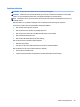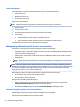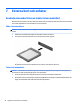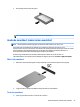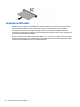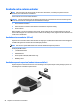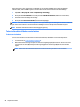User Guide - Windows 7
Testa en nätadapter
Testa nätadaptern om något av följande händer när datorn är ansluten till nätström:
●
Datorn startar inte.
●
Bildskärmen startar inte.
●
Strömlamporna lyser inte.
Så här testar du nätadaptern:
OBS! Följande instruktioner gäller datorer med batterier som kan bytas av användaren.
1. Stäng av datorn.
2. Ta ut batteriet ur datorn.
3. Anslut nätadaptern till datorn och anslut den sedan till ett eluttag.
4. Starta datorn.
●
Om strömlamporna tänds, fungerar nätadaptern korrekt.
●
Om strömlamporna förblir släckta, fungerar inte nätadaptern utan bör bytas ut.
Kontakta support om du vill veta hur du skaffar en ny nätadapter.
Växlingsbar grafik/dubbel grafik (endast vissa modeller)
Vissa datorer är utrustade med antingen växlingsbar grafik eller dubbel grafik.
●
Växlingsbar grafik – stöds både av AMD™ och Intel. Om din dator har AMD dynamisk växlingsbar grafik,
stöder den endast växlingsbar grafik.
●
Dubbel grafik – stöds endast av AMD. Om din dator har AMD Radeon dubbel grafik, stöder den endast
dubbel grafik.
OBS! Dubbel grafik kan endast aktiveras av fullskärmsprogram som använder DirectX version 10 eller
11.
OBS! I datorns grafikprocessorkonfiguration kan du se om din dator har stöd för växlingsbar grafik eller
dubbel grafik. Intel HR Central Processing Unit (CPU) och AMD Trinity series Accelerated Processing Unit (APU)
har stöd för växlingsbar grafik. AMD Trinity APU i serien A6, A8 och A10 har stöd för dubbel grafik. AMD
Trinity APU i A4-serien har inte stöd för dubbel grafik.
Både växlingsbar grafik och dubbel grafik erbjuder två lägen för bearbetning av grafik:
●
Prestandaläge – kör program med optimal prestanda.
●
Energisparläge – sparar på batteriet.
Så här hanterar du AMD-grafikinställningarna:
1. Öppna Catalyst Control Center genom att högerklicka på Windows-skrivbordet och sedan välja
Configure Switchable Graphics (Konfigurera växlingsbar grafik).
2. Klicka på fliken Power (Energi) och välj sedan Switchable Graphics (Växlingsbar grafik).
Använda växlingsbar grafik (endast vissa modeller)
Med växlingsbar grafik kan du växla mellan prestandaläge och energisparläge.
Så här hanterar du inställningarna för växlingsbar grafik:
50 Kapitel 6 Energihantering